Tīkla saziņas atslēgas un sertifikāta ģenerēšana
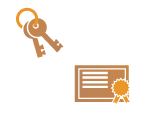
|
Iekārta var ģenerēt atslēgu un sertifikātu (servera sertifikātu), kuru izmanto TLS šifrētajiem sakariem. Ja vēlaties nekavējoties uzsākt izmantot TLS šifrētos sakarus, ērti izmantot iekārtā iepriekš uzstādīto atslēgu un sertifikātu. Nepieciešamības gadījumā lūdziet administratoram ģenerēt atslēgu un sertifikātu. Tomēr atcerieties, ka tikai atslēgas un sertifikāta ģenerēšana neiespējo TLS šifrētos sakarus. TLS atslēgas un sertifikāta konfigurēšana
|

|
|
Ja vēlaties izmantot servera sertifikātu ar CA parakstu, sertifikāta vietā varat ģenerēt atslēgu kopā ar CSR. Atslēgas un CSR ģenerēšana
|
1
Nospiediet  (Iestat./reģistr.).
(Iestat./reģistr.).
 (Iestat./reģistr.).
(Iestat./reģistr.).2
Nospiediet <Pārvaldības iestatījumi>  <Ierīces pārvaldība>
<Ierīces pārvaldība>  <Sertifikāta iestatījumi>
<Sertifikāta iestatījumi>  <Ģenerēt atslēgu>
<Ģenerēt atslēgu>  <Ģenerēt tīkla sakaru atslēgu>.
<Ģenerēt tīkla sakaru atslēgu>.
 <Ierīces pārvaldība>
<Ierīces pārvaldība>  <Sertifikāta iestatījumi>
<Sertifikāta iestatījumi>  <Ģenerēt atslēgu>
<Ģenerēt atslēgu>  <Ģenerēt tīkla sakaru atslēgu>.
<Ģenerēt tīkla sakaru atslēgu>.3
Konfigurējiet atslēgai nepieciešamos vienumus un nospiediet <Tālāk>.
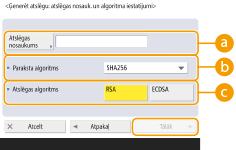
 <Atsl. nos.>
<Atsl. nos.>
Ievadiet atslēgas nosaukumu. Izmantojiet tādu nosaukumu, kādu vēlāk sarakstā būs ērti atrast.
 <Paraksta algoritms>
<Paraksta algoritms>
Izvēlieties jaukšanas algoritmu, kuru izmantosiet parakstam. Pieejamie jaukšanas algoritmi atšķiras atkarībā no atslēgas garuma (Sistēmas specifikācijas). Atslēgas, kuru garums ir 1024 biti vai vairāk, var atbalstīt SHA384 un SHA512 jaukšanas algoritmus. Ja <RSA> ir atzīmēts sadaļai  , un <Atslēgas garums (bitos)> ir iestatīts pozīcijā <1024> vai vairāk sadaļai
, un <Atslēgas garums (bitos)> ir iestatīts pozīcijā <1024> vai vairāk sadaļai  , var izvēlēties SHA384 un SHA512 jaukšanas algoritmus.
, var izvēlēties SHA384 un SHA512 jaukšanas algoritmus.
 , un <Atslēgas garums (bitos)> ir iestatīts pozīcijā <1024> vai vairāk sadaļai
, un <Atslēgas garums (bitos)> ir iestatīts pozīcijā <1024> vai vairāk sadaļai  , var izvēlēties SHA384 un SHA512 jaukšanas algoritmus.
, var izvēlēties SHA384 un SHA512 jaukšanas algoritmus. <Atslēgas algoritms>
<Atslēgas algoritms>
Izvēlieties atslēgu algoritmu. Ja <RSA> ir atzīmēts, <Atslēgas garums (bitos)> tiek parādīts kā iestatījuma vienums sadaļai  . Ja <ECDSA> ir atzīmēts, tā vietā tiek parādīts <Atslēgas veids>.
. Ja <ECDSA> ir atzīmēts, tā vietā tiek parādīts <Atslēgas veids>.
 . Ja <ECDSA> ir atzīmēts, tā vietā tiek parādīts <Atslēgas veids>.
. Ja <ECDSA> ir atzīmēts, tā vietā tiek parādīts <Atslēgas veids>.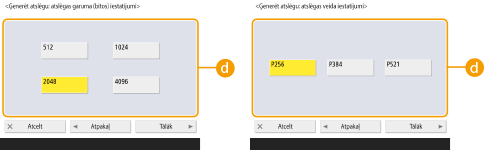
 <Atslēgas garums (bitos)> / <Atslēgas veids>
<Atslēgas garums (bitos)> / <Atslēgas veids>
Norādiet atslēgas garumu, ja <RSA> ir atzīmēts sadaļai  , vai arī norādiet atslēgas tipu, ja <ECDSA> ir atzīmēts. Abos gadījumos augstāka vērtība sniedz lielāku drošību, taču samazina komunikācijas apstrādes ātrumu.
, vai arī norādiet atslēgas tipu, ja <ECDSA> ir atzīmēts. Abos gadījumos augstāka vērtība sniedz lielāku drošību, taču samazina komunikācijas apstrādes ātrumu.
 , vai arī norādiet atslēgas tipu, ja <ECDSA> ir atzīmēts. Abos gadījumos augstāka vērtība sniedz lielāku drošību, taču samazina komunikācijas apstrādes ātrumu.
, vai arī norādiet atslēgas tipu, ja <ECDSA> ir atzīmēts. Abos gadījumos augstāka vērtība sniedz lielāku drošību, taču samazina komunikācijas apstrādes ātrumu.4
Konfigurējiet sertifikātam nepieciešamos vienumus un nospiediet <Tālāk>.
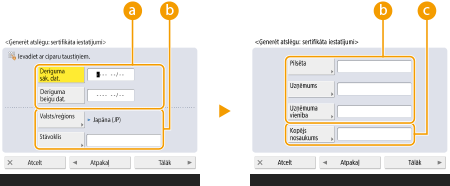
 <Derīguma sākuma dat.> / <Derīguma beigu datums>
<Derīguma sākuma dat.> / <Derīguma beigu datums>
Ievadiet derīguma termiņa sākuma un beigu datumu.
 <Valsts/reģions>/ <Stāvoklis> / <Pilsēta> / <Uzņēmums> / <Uzņēmuma vienība>
<Valsts/reģions>/ <Stāvoklis> / <Pilsēta> / <Uzņēmums> / <Uzņēmuma vienība>
Atlasiet sarakstā valsts kodu un ievadiet atrašanās vietu un organizācijas nosaukumu.
 <Kopējs nosaukums>
<Kopējs nosaukums>
Ievadiet IP adresi vai FQDN.
Veicot IPPS drukāšanu Windows vidē, pārliecinieties, ka esat ievadījis iekārtas IP adresi.
DNS serveris ir nepieciešams, lai ievadītu iekārtas FQDN. Ja DNS serveri neizmanto, ievadiet IP adresi.
5
Ja nepieciešams, norādiet alternatīvu nosaukumu.
Ja nevēlaties norādīt alternatīvu nosaukumu, pārejiet pie 6. darbības.
Nospiediet <Izsniegts: (alt. nos.)>, norādiet IP adresi vai domēna nosaukumu un nospiediet <OK>.
Nospiediet <Izsniegts: (alt. nos.)>, norādiet IP adresi vai domēna nosaukumu un nospiediet <OK>.
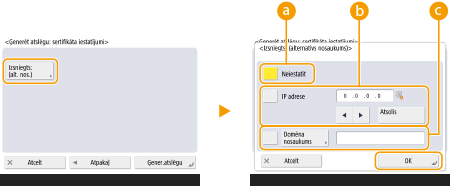
 <Neiestatīt>
<Neiestatīt>
Alternatīvs nosaukums nav norādīts.
 <IP adrese>
<IP adrese>
Norādiet IP adresi kā alternatīvu nosaukumu. Sadaļā <IP adrese> var iestatīt tikai IPv4 adreses.
 <Domēna nosaukums>
<Domēna nosaukums>
Norādiet domēna nosaukumu kā alternatīvu nosaukumu.
6
Nospiediet <Ģenerēt atslēgu>.

|
Atslēgu un sertifikātu pārvaldīšanaVarat pārbaudīt detalizētus iestatījumus, kā arī dzēst atslēgas un sertifikātus, ekrānā, kas tiek parādīts, nospiežot
 (Iestat./reģistr.) (Iestat./reģistr.)  <Pārvaldības iestatījumi> <Pārvaldības iestatījumi>  <Ierīces pārvaldība> <Ierīces pārvaldība>  <Sertifikāta iestatījumi> <Sertifikāta iestatījumi>  <Atslēgu un sertifikātu saraksts>. Ja neparādās atslēgu un sertifikātu saraksts, nospiediet <Atslēgu un sertifikātu saraksts šai ierīcei>, lai to redzētu. <Atslēgu un sertifikātu saraksts>. Ja neparādās atslēgu un sertifikātu saraksts, nospiediet <Atslēgu un sertifikātu saraksts šai ierīcei>, lai to redzētu.Ja parādās
Ja neparādās
Ja izvēlaties atslēgu un sertifikātu un nospiežat <Sertifikāta dati>, parādīsies detalizēta informācija par sertifikātu. Jūs varat arī nospiest <Pārbaudīt sertif.> šajā ekrānā, lai pārbaudītu, vai sertifikāts joprojām ir derīgs.
Lai izdzēstu atslēgas un sertifikātus, atzīmējiet tos, kurus vēlaties dzēst, un nospiediet <Dzēst>
 <Jā>. <Jā>. |